win10正式版系统非常受用户的喜爱,安装win10系统可以在线升级,也可以下载win10镜像进行安装,不过很多小伙伴都不清楚win10镜像文件怎么安装,那么今天,小编就把安装win10系统镜像分享
我们知道win10系统的安装方法有很多,比如一键重装系统,u盘安装系统等等,那么win10官方镜像怎么安装呢?很多朋友都不了解win10官方镜像安装方法,其实方法还是很简单的,所以下面我们来看看win10官方镜像安装教程。
工具/原料
系统版本:windows10系统
品牌型号:联想ThinkPad
方法一、win10镜像文件装的方法
1、右键解压下载好的“Windows10.iso”系统镜像。
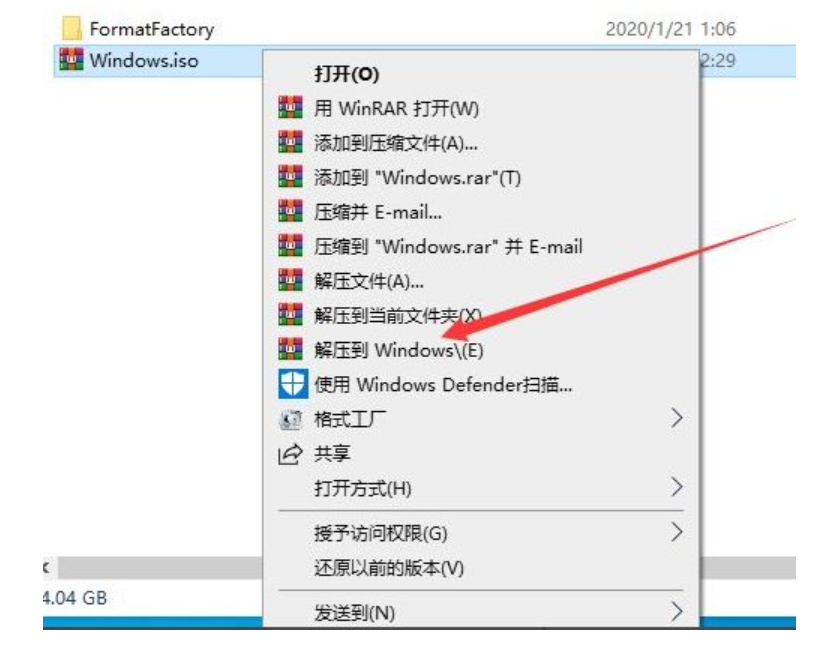
2、打开解压出的”Windows10“文件夹。
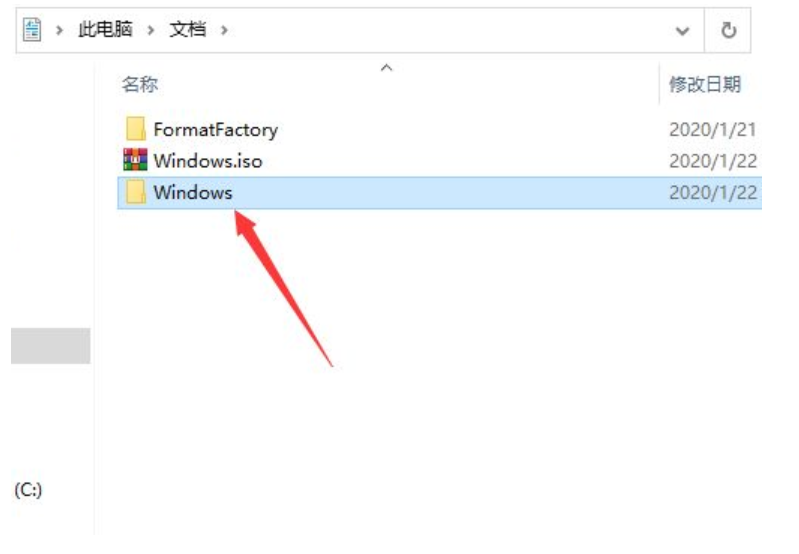
3、在打开的文件夹中,双击运行”setup.exe“应用程序。
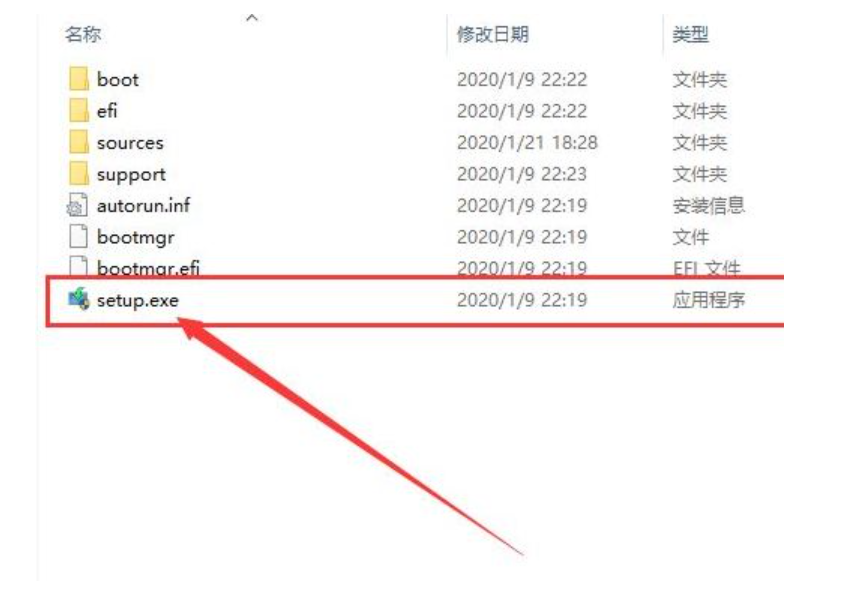
4、在弹出的安装界面中,点击”更改Windows安装程序下载更新的方式“。
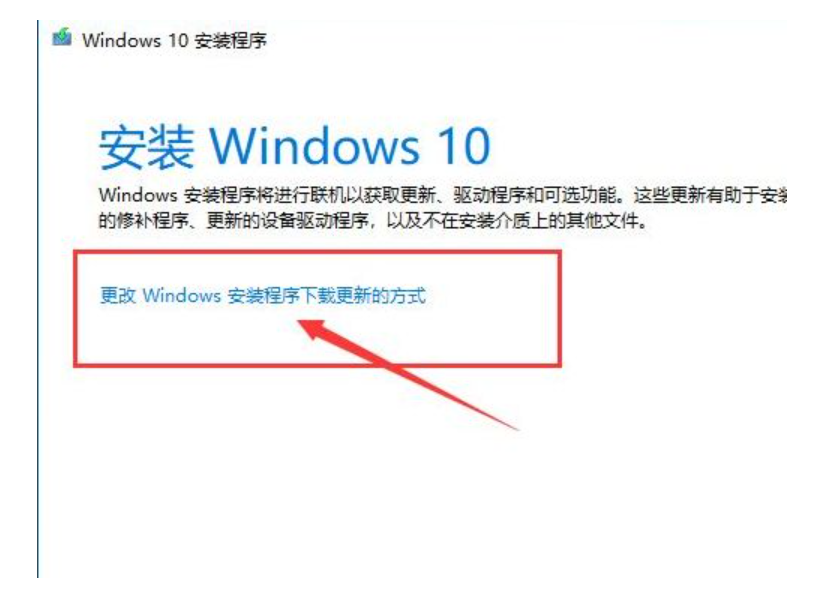
5、选择”不是现在“选项,点击”下一步“。
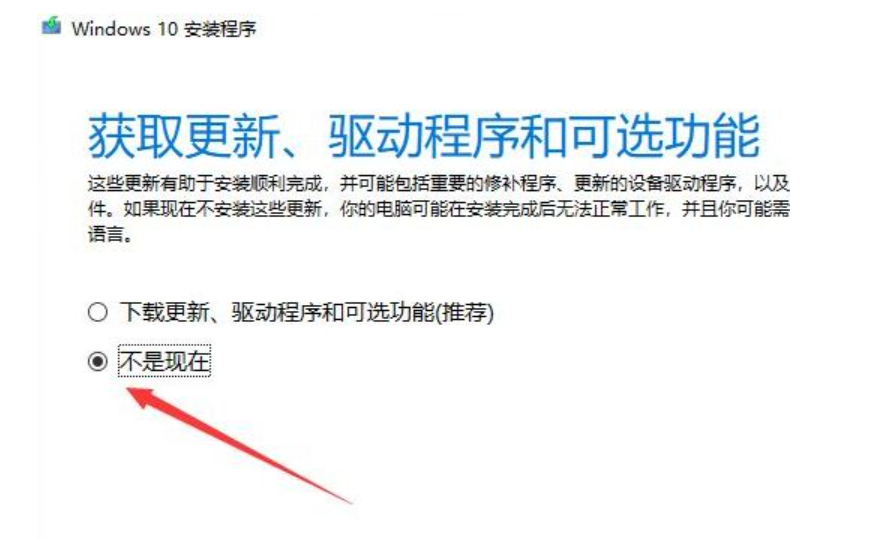
6、等待软件检测电脑兼容性。
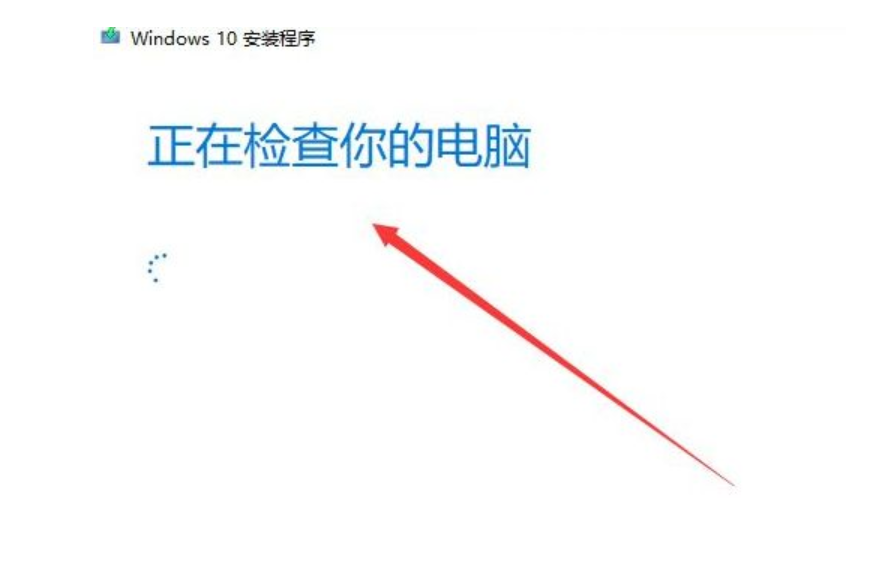
7、在弹出的许可选项中,点击”接受“。
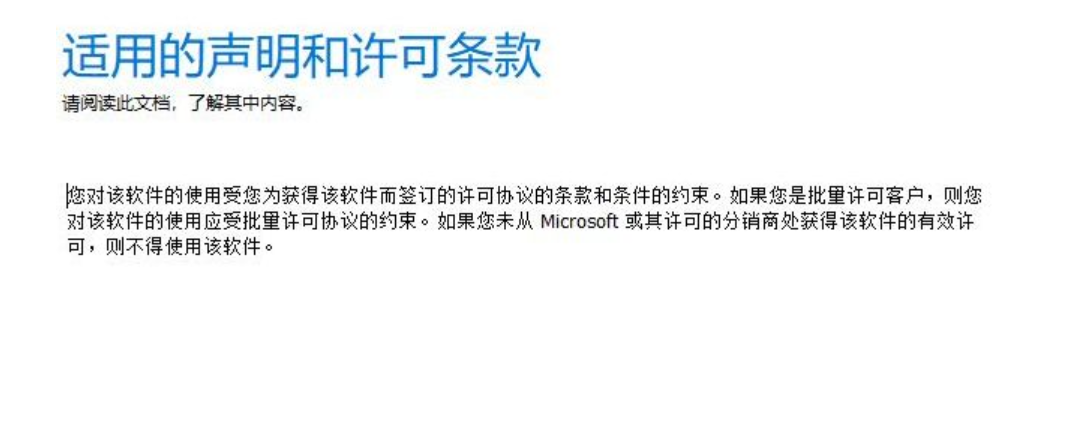
8、点击”下一步“。
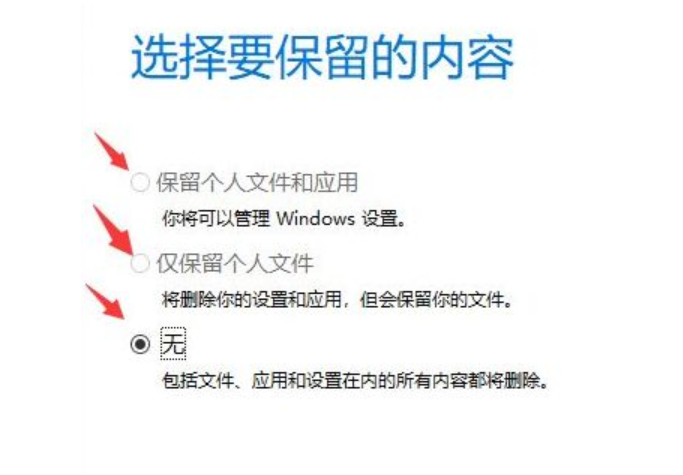
9、在弹出的选框中,点击”是“。
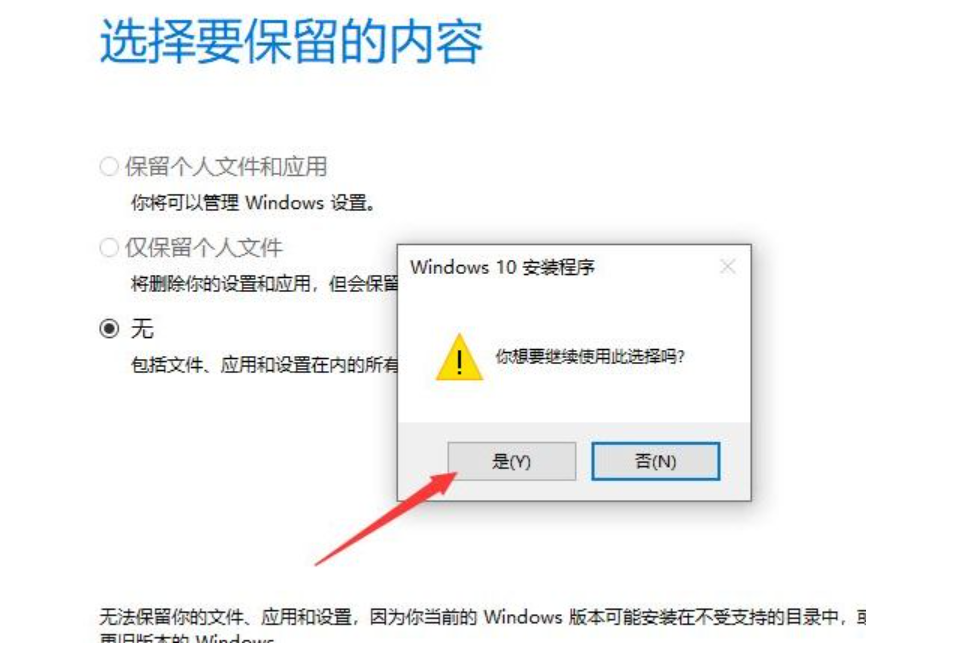
10、等待软件进行安装准备工作。
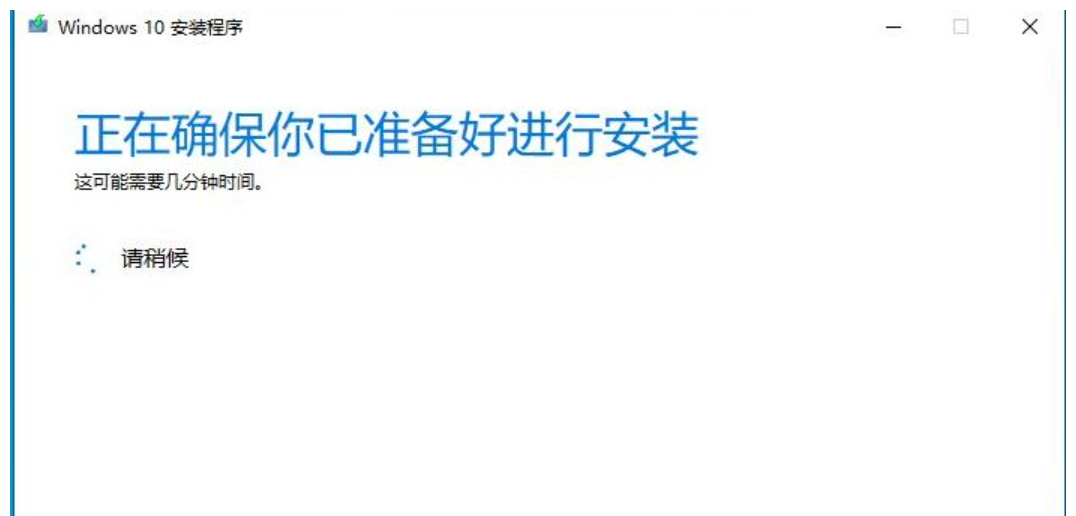
11、准备工作完成后,点击”安装“按钮。
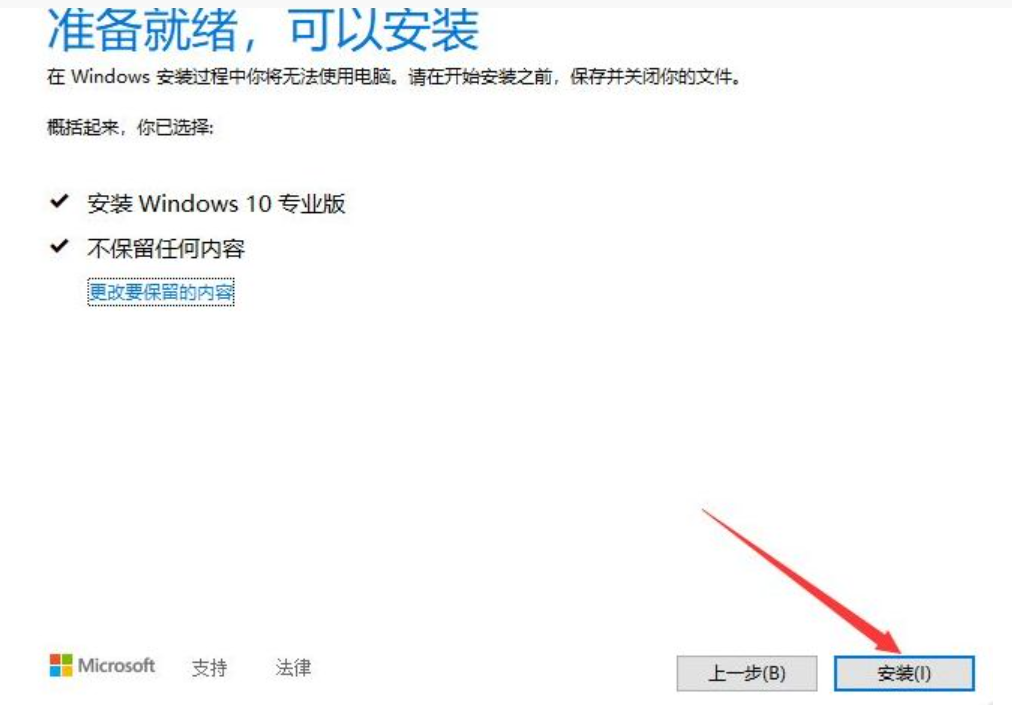
12、等待电脑自动重启,部署安装Windows系统。
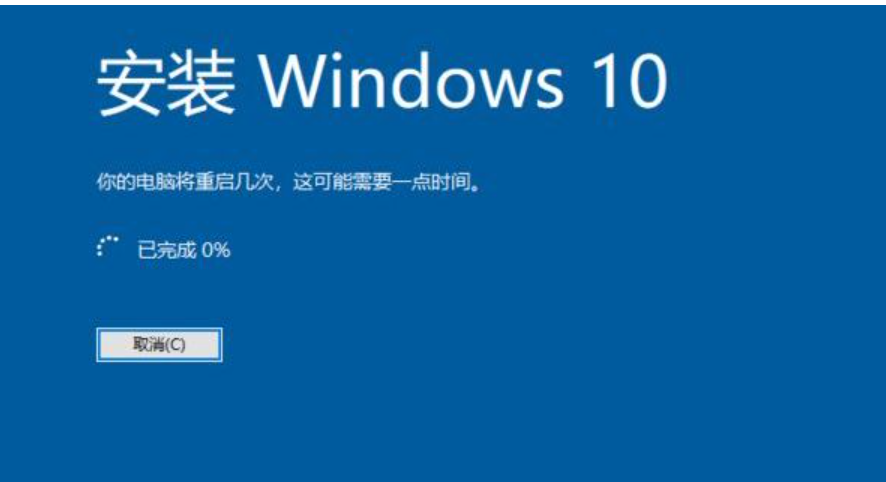
总结
1、右键解压下载好的“Windows10.iso”系统镜像并打开,双击运行”setup.exe“应用程序。
2、点击”更改Windows安装程序下载更新的方式”,选择”不是现在“选项,点击”下一步“。
3、等待软件检测电脑兼容性,在弹出的许可选项中,点击”接受“。点击”下一步“。
4、在弹出的选框中,点击”是“。软件进行安装准备工作完成后,点击”安装“按钮。
5、电脑自动重启,部署安装Windows系统。
